Иногда возникают ситуации, когда пользователям Apple-смартфонов требуется записать телефонный разговор и сохранить его в виде файла. Сегодня мы подробно рассматриваем, каким образом это можно осуществить эту задачу.
Записываем разговор на iPhone
Следует обязательно оговориться, что записывать разговоры без ведома собеседника незаконно. Поэтому перед началом записи обязательно нужно оповестить оппонента о вашем намерении. В том числе и по этой причине iPhone не содержит стандартных инструментов для записи разговоров. Однако в App Store найдутся специальные приложения, с помощью которых можно осуществить поставленную задачу.
Подробнее: Приложения для записи телефонных разговоров на iPhone
Способ 1: TapeACall
- Загрузите и установите на телефон приложение TapeACall.
- При первом запуске вам потребуется согласиться с условиями сервиса.
- Для регистрации введите свой телефонный номер. Следом вам поступит код подтверждения, который потребуется указать в окне приложения.
- Сперва у вас будет возможность опробовать приложение в действии с помощью бесплатного периода. Впоследствии, если работа TapeACall вас устроит, потребуется оформить подписку (на месяц, три месяца или год).
Обратите внимание на то, что, помимо оформления подписки TapeACall, разговор с абонентом будет оплачиваться согласно тарифному плану вашего оператора.
- Выберите подходящий номер местного доступа.
- При желании, укажите адрес электронной почты, чтобы получать информацию о новостях и изменениях.
- TapeACall полностью готов к работе. Чтобы начать, выберите кнопку записи.
- Приложение предложит совершить звонок на ранее выбранный номер.
- Когда вызов начнется, кликните по кнопке «Добавить» для присоединения нового абонента.
- На экране откроется телефонная книга, в которой вам понадобится выбрать нужный контакт. С этого момента начнется конференц-связь — вы сможете беседовать с одним абонентом, а специальный номер TapeACall будет осуществлять запись.
- Когда разговор будет завершен, вернитесь к приложению. Чтобы прослушать записи, откройте в главном окне приложения кнопку воспроизведения, а следом выберите из списка нужный файл.


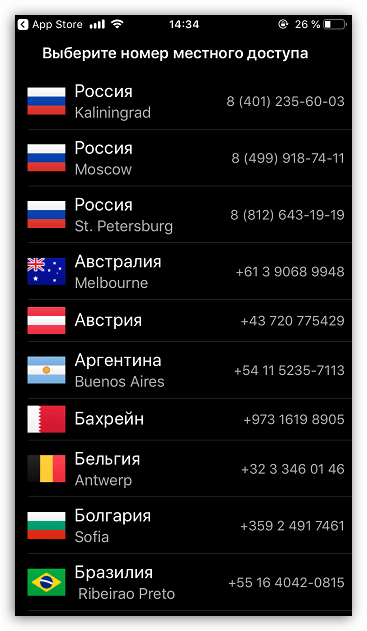
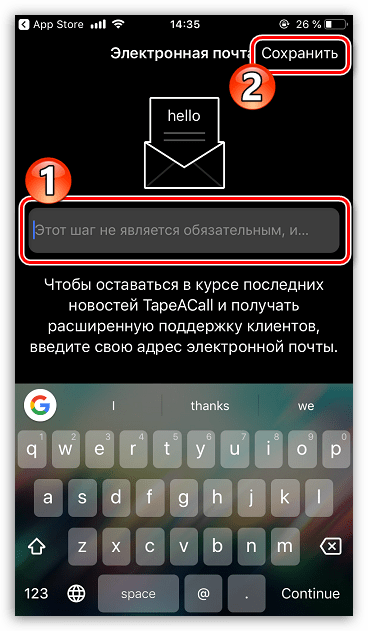
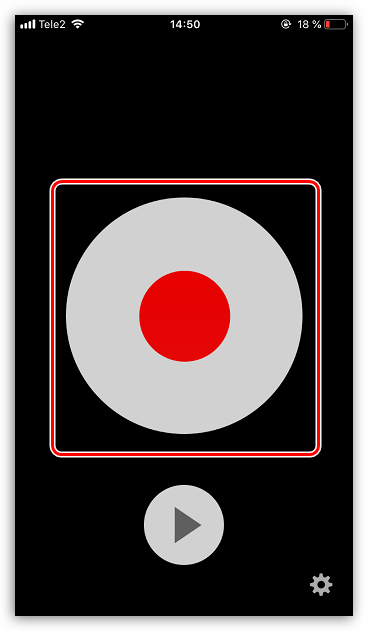
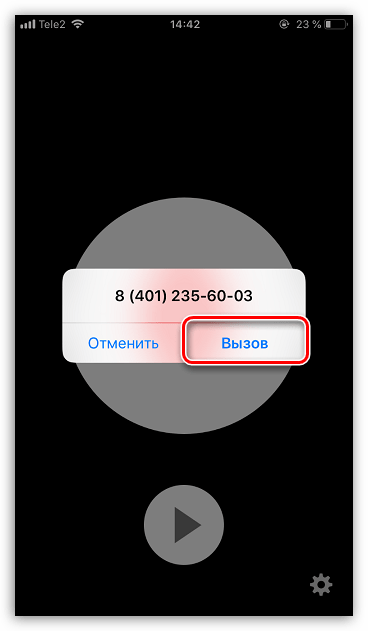

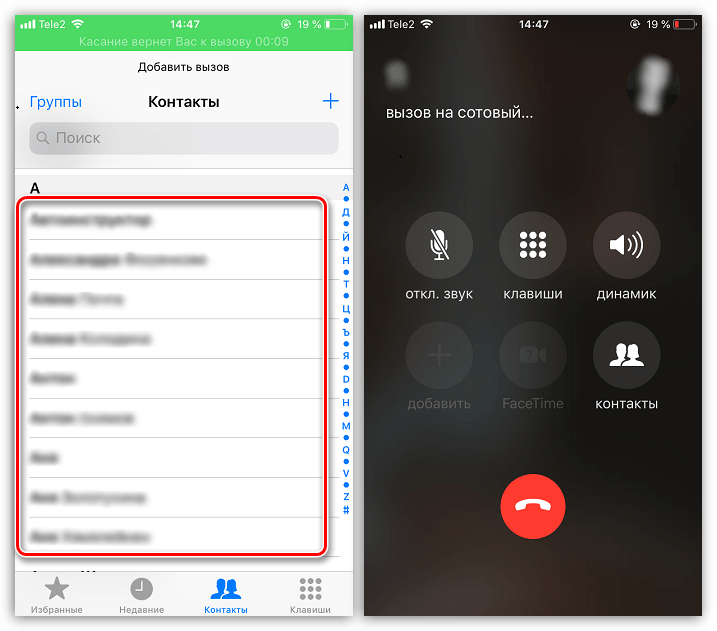
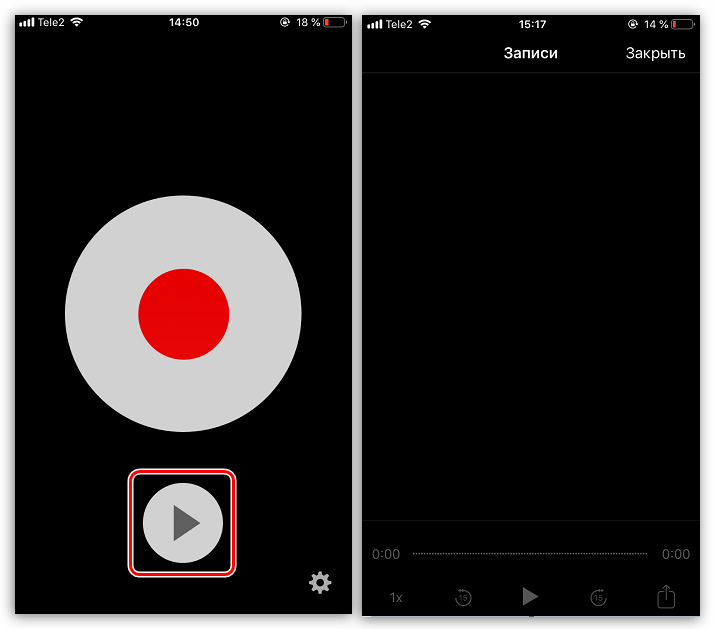
Способ 2: IntCall
Еще одно решение, предназначенное для записи разговоров. Главное отличие его от TapeACall заключается в том, что здесь будут совершаться звонки именно через приложение (с использованием доступа к сети Интернет).
- Установите приложение из App Store на телефон, воспользовавшись ссылкой ниже.
- При первом запуске примите условия соглашения.
- Приложение автоматически «подцепит» номер. При необходимости, отредактируйте его и выберите кнопку «Далее».
- Введите номер абонента, которому будет совершен вызов, а затем предоставьте доступ к микрофону. Мы для примера выберем кнопку «Тест», которая позволит бесплатно опробовать приложение в действии.
- Начнется вызов абонента. Когда разговор будет завершен, перейдите ко вкладке «Записи», где и можно прослушать все сохраненные разговоры.
- Чтобы позвонить абоненту, вам понадобится пополнить внутренний баланс — для этого перейдите на вкладку «Счет» и выберите кнопку «Пополнить счет».
- Ознакомиться с прейскурантом можно на этой же вкладке — для этого выберите кнопку «Цены».
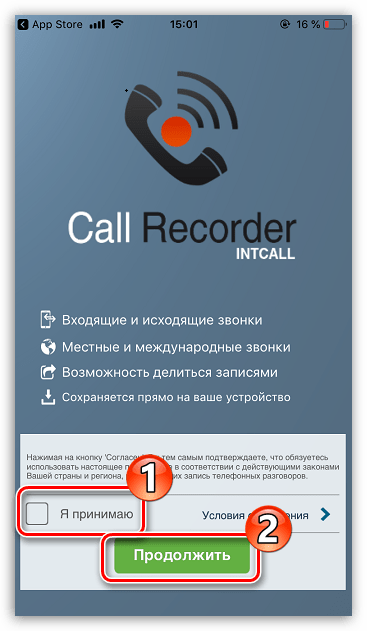
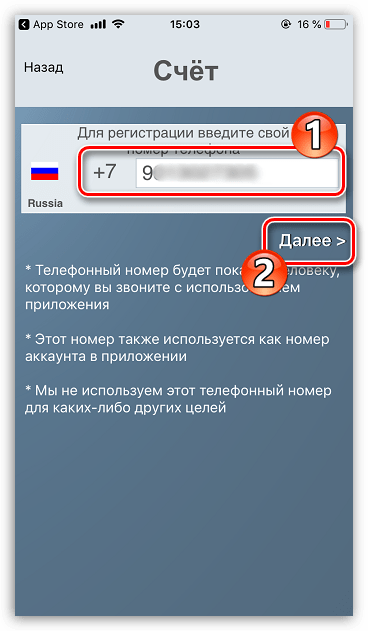
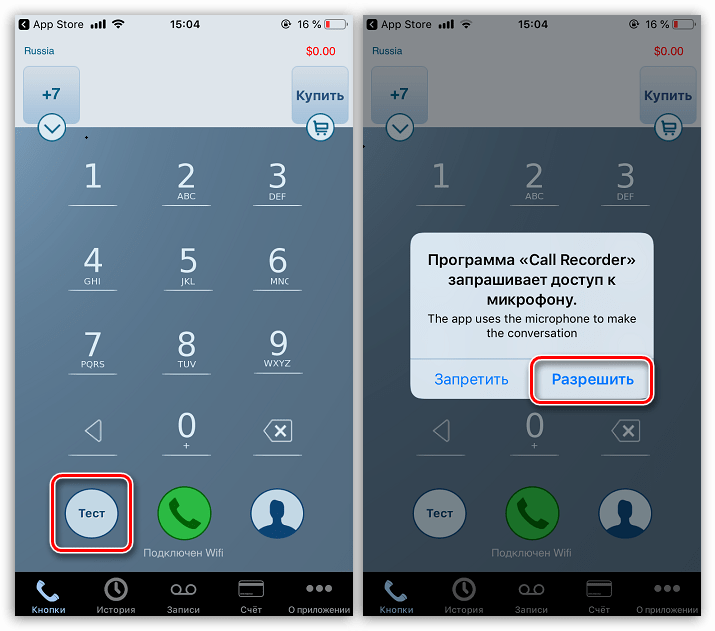
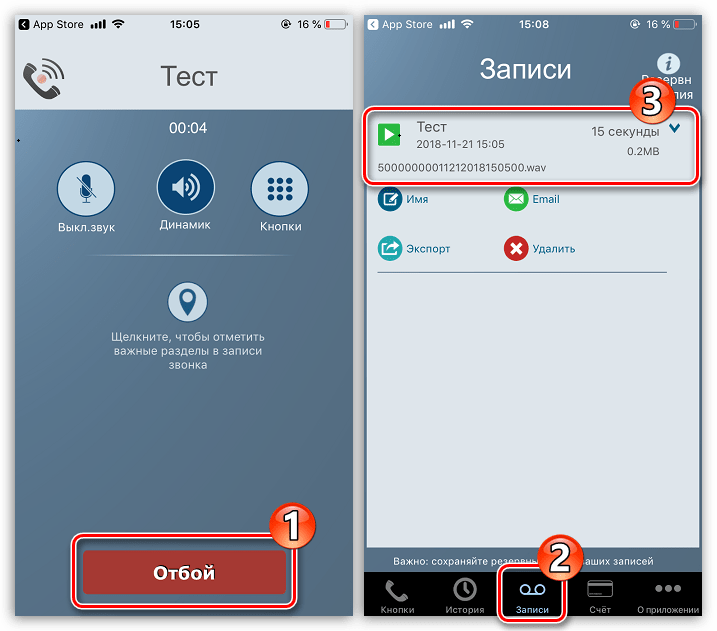
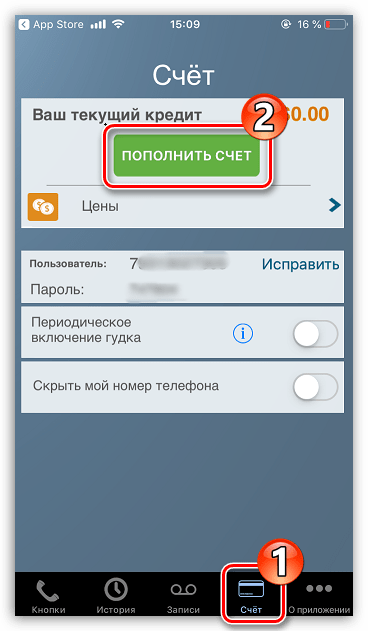
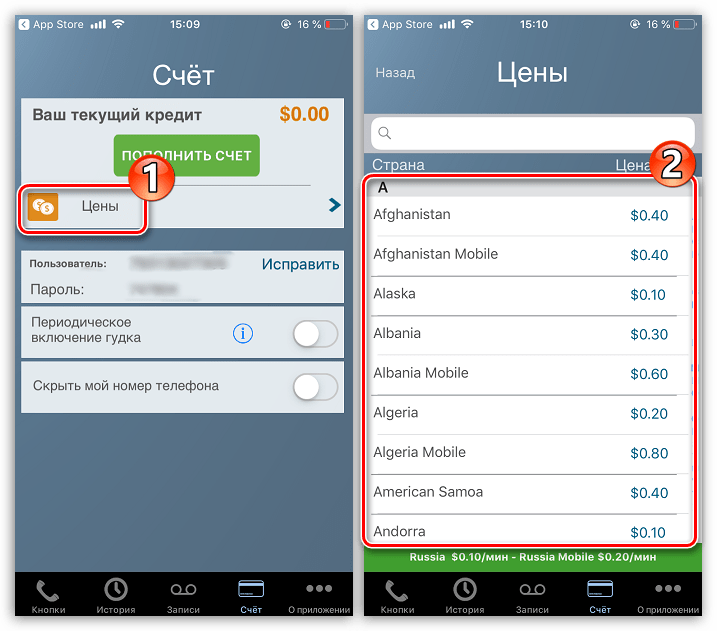
Каждое из представленных приложений для записи звонков справляется со своей задачей, а значит, их можно рекомендовать для установки на iPhone.
 Наша группа в TelegramПолезные советы и помощь
Наша группа в TelegramПолезные советы и помощь
 lumpics.ru
lumpics.ru


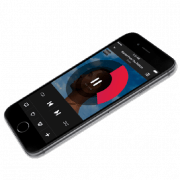
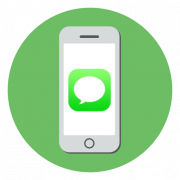
Записывать незаконно, но ведь никто не узнает об этом, если эти записи никому не показывать. Собеседник же не узнает о том, что его записывают? Или есть приложения, которые это определяют?